单击“曲面”工具栏上的“边界曲面”图标按钮,或者执行“插入”→“曲面”→“边界曲面”菜单命令,弹出“边界-曲面”属性管理器,如图3-74所示。边界曲面根据曲线选择的顺序而生成。图3-74 “边界-曲面”属性管理器2.“选项与预览”选项组“合并切面”:如果对应的线段相切,则会使所生成的边界特征中的曲面保持相切。在密度选项中调整曲率检查梳形图的显示行数。......
2023-06-24
执行“插入”→“曲面”→“填充曲面”菜单命令,或者单击“曲面”工具栏中的“填充曲面”图标按钮 ,此时系统弹出“填充曲面”属性管理器,如图4-11所示。
,此时系统弹出“填充曲面”属性管理器,如图4-11所示。
选项说明如下:
1.“修补边界”选项组
(1)“修补边界” :选择要修补边界的边线。
:选择要修补边界的边线。
(2)“交替面”按钮:可为修补的曲率控制反转边界面。只在实体模型上生成修补时使用。
(3)“曲率控制”:定义在所生成的修补上进行控制的类型。
➢相触:在所选边界内生成曲面。
➢相切:在所选边界内生成曲面,但保持修补边线的相切。
➢曲率:在与相邻曲面交界的边界边线上生成与所选曲面的曲率相配套的曲面。
(4)“应用到所有边线”:勾选此复选框,将相同的曲率控制应用到所有边线。如果在将接触以及相切应用到不同边线后选择此选项,将应用当前选择到所有边线。
(5)“优化曲面”:优化曲面与放样的曲面相类似的简化曲面修补。优化的曲面修补的潜在优势包括重建时间加快以及当与模型中的其他特征一起使用时的增强稳定性。
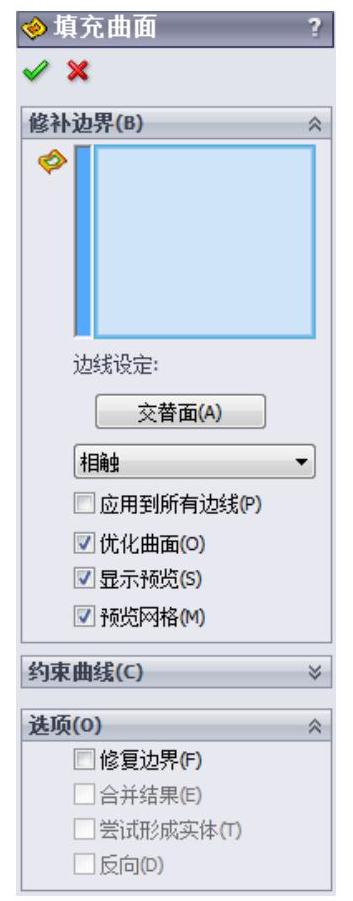
图4-11 “填充曲面”属性管理器
(6)“预览网格”:在修补上显示网格线以帮助直观地查看曲率。
2.“选项”选项组
(1)“修复边界”:通过自动建造遗失部分或裁剪过大部分来构造有效边界。
(2)“合并结果”:当所有边界都属于同一实体时,可以使用曲面填充来修补实体。如果至少有一个边线是开环薄边,勾选“合并结果”复选框,那么曲面填充会用边线所属的曲面缝合。如果所有边界实体都是开环边线,那么可以选择生成实体。
(3)“尝试形成实体”:如果所有边界实体都是开环曲面边线,那么形成实体是有可能的。默认情况下,不勾选“尝试形成实体”复选框。
(4)“反向”:当用填充曲面修补实体时,如果填充曲面显示的方向不符合需要,勾选“反向”复选框更改方向。
技巧荟萃
使用边线进行曲面填充时,所选择的边线必须是封闭的曲线。如果勾选属性管理器中的“合并结果”选项,则填充的曲面将和边线的曲面组成一个实体,否则填充的曲面为一个独立的曲面。
有关SolidWorks 2013中文版曲面造型从入门到精通的文章

单击“曲面”工具栏上的“边界曲面”图标按钮,或者执行“插入”→“曲面”→“边界曲面”菜单命令,弹出“边界-曲面”属性管理器,如图3-74所示。边界曲面根据曲线选择的顺序而生成。图3-74 “边界-曲面”属性管理器2.“选项与预览”选项组“合并切面”:如果对应的线段相切,则会使所生成的边界特征中的曲面保持相切。在密度选项中调整曲率检查梳形图的显示行数。......
2023-06-24

放样根据轮廓选择的顺序而生成,对于每个轮廓,都需要选择想要放样路径经过的点。“垂直于轮廓”:放样在起始和终止处与轮廓的草图基准面垂直。3.“引导线”选项组设置放样引导线,从而使轮廓截面依照引导线的方向进行放样。6.“选项”选项组控制放样的显示形式。......
2023-06-24

图4.3.24 “扫描混合”操控板 单选按钮将不设置任何混合控制。当选中时,“选项”界面如图4.3.25所示,如选中复选框,可将曲线放置在扫描混合的中心。图4.3.32 “相切”界面图4.3.33 边线被加亮显示图4.3.34 选取一相切的面图4.3.35 选取另一相切的面说明:要注意特征截面图元必须位于要选取的相切面上。图4.3.36 创建交线图4.3.37 扫描混合特征的一个截面......
2023-06-20

在默认情况下,镜像曲面与原曲面具有从属关系,这种关系在做复杂曲面时显得特别重要。曲面合并是将已经创建的两个曲面通过合并处理合为一个曲面。由于曲面合并特殊的作用,使其在曲面设计中占据举足轻重的地位,尤其是在创建复杂曲面时,曲面合并更加行之有效,方便快捷。创建镜像与合并曲面的一般方法与步骤如下:打开源文件第7章│7-3.prt。5)运用同种方法合并其余曲面,创建如图7-55所示的合并曲面特征。......
2023-06-19

命令的执行方法如下。图3-81 对话框图3-82 选项卡下面将对对话框中比较常用的选项进行详细的介绍。该选项用于确定标准图案文件中的填充图案。围绕选定的图案填充或填充对象创建多段线或面域。选中此复选框后,填充图案与图形边界保持着关联,图案填充后,当修改边界图形时,系统会根据边界的新位置和形状自动生成填充图案。单击该按钮,可选中图中已有的填充图案,并将其作为当前的填充图案。......
2023-09-22

图5-184 “移除曲面”选项卡1图5-185 “移除曲面”选项卡2注意:单击“下一个”按钮时,Creo Parametric在尝试寻找最佳解决方案时可能会停止响应或需要较长的时间。图5-192 显示附件连接的预览图5-193 “移除曲面”选项卡的“选项”面板●“相同面组”:延伸现有面组并完成“移除曲面”特征。图5-195 使用二次移除来移除悬垂......
2023-11-08

刚性材料防渗层或膜料的保护层均应设置伸缩缝。伸缩缝的填充工作应按下列步骤进行。(三) 填充伸缩缝根据设计,伸缩缝下部填充“胶泥”,上部填充沥青砂浆,故填充伸缩缝分如下两个工序。如果采用预制沥青砂浆板条填充时,则先将制好的沥青砂浆倒入按伸缩缝尺寸制成的木模中,待冷却后,即预制成板条。为了保证填浇质量,提高工效和节约填料,在填充伸缩缝施工中,要做到缝形整齐、尺寸合格、填充密实、表面平整。......
2023-06-29

在造型特征中,连接分曲线连接和曲面连接两种情形。曲线连接的定义涉及导引曲线和从动曲线。“造型”设计环境中曲面连接的类型见表7-6。1)在功能区的“样式”选项卡中单击“曲面”组中的按钮,打开图7-103所示的“造型:曲面连接”选项卡。......
2023-11-08
相关推荐